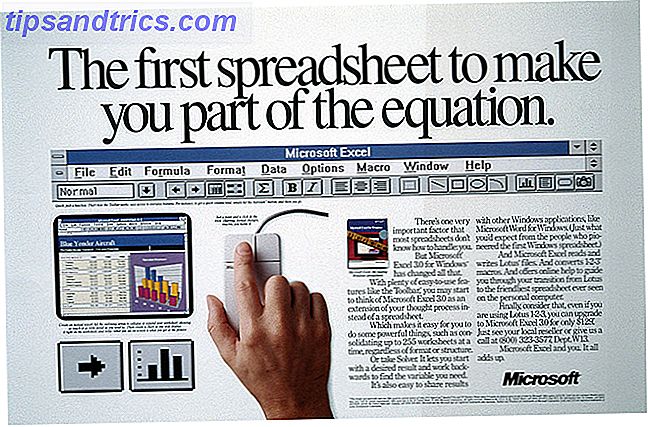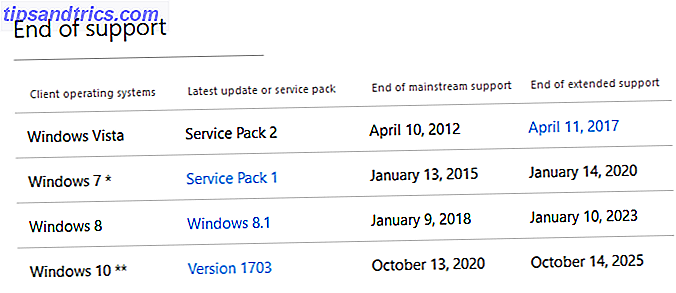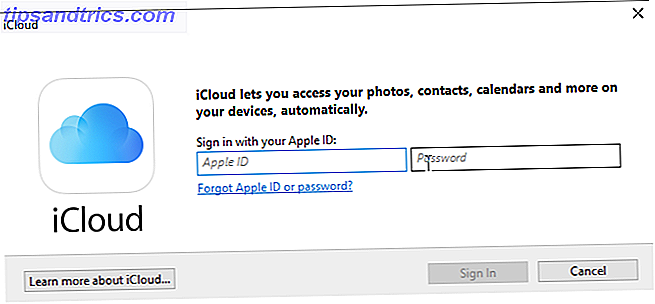Windows 10 legt meer nadruk op locatiegebaseerde apps en services dan ooit tevoren. Critici beweren dat dit gewoon een andere manier is waarop Microsoft elk aspect van uw leven kan registreren en er voordeel uit kan halen. Voorstanders zeggen dat het een blik werpt in de toekomst.
Zoals altijd zit de waarheid ergens in het midden. Locatieservices kunnen enorme voordelen opleveren voor gebruikers die ze op de juiste manier implementeren, maar ze kunnen ongetwijfeld inbreuk maken op uw privacy als u ze niet goed gebruikt.
Helaas is het beheer ervan niet zo eenvoudig als klikken op een enkele knop. U kunt navigeren door een groot aantal instellingen, menu's en apps. Hier is de complete gids voor het beheren van de locatieservices in Windows 10 De complete gids voor Windows 10 Privacy-instellingen De complete gids voor Windows 10 Privacy-instellingen Weet u hoeveel persoonlijke gegevens u daadwerkelijk deelt wanneer u Windows 10 gebruikt? We laten u elke privacy-instelling voor Windows 10 zien en wat zij betekenen. Lees verder .
Voordelen van locatieservices
Voordat we ingaan op de details, nemen we even de tijd om de voordelen van locatiediensten te begrijpen. Waarom zou je je zelfs met hen bemoeien? We hadden ze immers nooit nodig in oudere versies van Windows.
De voordelen kunnen in twee delen worden verdeeld: app-specifieke voordelen en voordelen voor het besturingssysteem.

De app-specifieke voordelen komen bij het gebruik van apps uit de Windows Store. Kaarten kunnen bijvoorbeeld nauwkeurig uw locatie plotten en deze gebruiken om een aantal minder bekende functies aan te bieden. De app Weer kan realtime prognoses bieden, afhankelijk van uw landinstelling. Sommige apps zijn afhankelijk van geofencing en u kunt zelfs een ritje met Uber maken met de officiële Windows-app (Uber integreert ook met Cortana 8 Cortana-app-integraties die u moet proberen 8 Cortana-app-integraties die u moet proberen Wist u dat Cortana uw eten, de kinderen naar bed brengen en je was wassen? Oké, dat is niet helemaal waar, maar het potentieel van de persoonlijke assistent van Microsoft kan je misschien verrassen. Lees meer).
Vanuit OS-standpunt is het grootste voordeel te vinden bij het gebruik van Cortana. De slimme assistent kan u locatiespecifieke tips en herinneringen geven. Misschien herinnert het u eraan om brood te kopen als het denkt dat u een supermarkt gaat passeren, het u verkeerswaarschuwingen kan geven, afhankelijk van waar u bent en zelfs Bing-zoekresultaten levert die locatieafhankelijk zijn.
Privacy Implicaties
Apps die uw locatie kennen, zijn zich niet letterlijk bewust van uw exacte verblijfplaats. 4 manieren waarop uw locatie overal wordt gevolgd Waar u ook naartoe gaat 4 manieren waarop uw locatie overal wordt gevolgd Waar u tegenwoordig bent Het is algemeen bekend dat uw telefoon en computer uw locatie volgen. Maar het is niet alleen Google en Facebook. Je verblijfplaats wordt op nog minstens vier manieren bijgehouden. Lees meer de klok rond. Het betekent eerder dat uw computer uw locatie opslaat in een database (via een combinatie van Wi-Fi-triangulatie en IP-adressen) en deze doorgeeft aan apps wanneer zij daarom vragen.
Windows zelf verwijdert uw locatiegeschiedenis na 24 uur, maar sommige apps behouden de gegevens mogelijk langer op hun eigen servers. U zult moeten beslissen of u zich op uw gemak voelt met dat niveau van inbraak.
Locatieservices beheren
U zult snel merken dat er verschillende manieren zijn om uw locatie te beheren in Windows 10.
Hier is een overzicht van alle verschillende plaatsen waar je locatie-instellingen kunt vinden, samen met een uitleg van wat elke instelling doet.
1. Apparaatbreed schakelen
Voordat u op een gedetailleerder niveau van locatiemanagement kunt komen, moet u ervoor zorgen dat u locatieservices voor uw volledige besturingssysteem hebt ingeschakeld.
Ga hiervoor naar Instellingen> Privacy> Locatie . U ziet een melding die u op de hoogte stelt van de huidige status van locatietracking op het hele apparaat.
Als u Locatie ziet voor dit apparaat is uitgeschakeld, klikt u op Wijzigen en schuift u de schakelaar naar de positie Aan .

Dit is een algemene instelling: alleen gebruikers met beheerdersrechten Windows Administrator-account: alles wat u moet weten Windows-beheerdersaccount: alles wat u moet weten Beginnend met Windows Vista is de ingebouwde Windows-beheerdersaccount standaard uitgeschakeld. U kunt het inschakelen, maar doe dit op eigen risico! We laten u zien hoe. Meer lezen kan het veranderen. Als u deze instelling niet inschakelt, worden locatiediensten voor alle gebruikers uitgeschakeld. Als u niet wilt dat gebruikers op uw computer gebruik kunnen maken van enige vorm van locatieservices, is dit de enige instelling die u zich zorgen hoeft te maken over aanpassingen.
Ervan uitgaande dat u algemene locatieservices hebt ingeschakeld, kunt u nu duiken in de meer complexe niveaus van beheer.
2. Locatieservices inschakelen voor een specifieke gebruiker
Elke gebruiker op de computer kan locatieservices voor hun eigen account in- of uitschakelen.
Als u bijvoorbeeld een privacyfanaticus bent die geen informatie wil lekken naar Microsoft Privacy en Windows 10: uw gids voor Windows-telemetrie Privacy en Windows 10: uw gids voor Windows-telemetrie Met de komst van de Windows 10 Creator's Update, Microsoft lijkt te hebben besloten transparanter te zijn over hun activiteiten voor het verzamelen van gegevens. Ontdek hoeveel er verzameld is en wat u kunt doen. Meer lezen, maar uw partner wil van alle voordelen van locatieservices profiteren, u moet deze instelling dienovereenkomstig aanpassen.
Als u locatieservices voor een individuele gebruiker wilt inschakelen, gaat u naar Instellingen> Privacy> Locatie> Locatieservice . Verschuif de schakelaar naar de positie Aan of Uit, afhankelijk van uw voorkeuren.

Als je oplettend bent, zul je ook gemerkt hebben dat er een locatieknop is in het gedeelte Snelle acties van het actiecentrum . Deze knop is een andere manier om de instellingen van de individuele gebruiker te wijzigen. Als u hierop klikt, worden locatieservices voor alle gebruikers niet uitgeschakeld. Als de algemene instelling is uitgeschakeld, wordt de Quick Action-knop grijs weergegeven en niet beschikbaar.

3. Beheer welke apps toegang hebben tot locatiegegevens
Nadat u locatieservices voor een gebruiker heeft ingeschakeld, kunt u per geval bepalen welke apps toegang hebben tot hun locatiegegevens. Misschien wilt u dat Uber en Maps weten waar u zich bevindt, maar wilt u uw locatie niet delen met de nieuwste verslavende Windows Store-game die u hebt gedownload.
Als u wilt wijzigen welke apps toegang tot de gegevens kunnen krijgen, gaat u naar Instellingen> Privacy> Locatie> Apps kiezen die uw precieze locatie kunnen gebruiken . Verschuif de schakelaar voor elke app om aan uw gebruikbehoeften te voldoen.

Maar wacht, er is één app die je niet kunt veranderen in dit menu: Cortana.
4. Cortana
Cortana is de anomalie. U kunt locatieservices voor Cortana niet uitschakelen in de apps Kies die uw precieze locatiemenu kunnen gebruiken .
In plaats daarvan moet u naar Cortana> Notebook> Machtigingen gaan en Locatie uitschakelen.

Waarschuwing: als u deze instelling uitschakelt, heeft dit ernstige gevolgen voor de functionaliteit van Cortana.
5. Andere opties
U moet op de hoogte zijn van twee andere opties om uw locatiegegevens volledig te beheren. Beide zijn toegankelijk door het volgen van Instellingen> Privacy> Locatie .
- Locatiegeschiedenis : u kunt uw locatiegeschiedenis verwijderen vanaf uw apparaat door op de knop Wissen te klikken.
- Standaardlocatie - U kunt een standaardlocatie instellen die Windows zal gebruiken in het geval dat het uw locatie niet kan bepalen met behulp van de gebruikelijke methoden.
Zijn de locatieservices op Windows voldoende?
En daar heb je het. Een vijfstappenplan voor het beheren van alles met betrekking tot locatie Windows Maps versus Google Maps: 7 Functies Windows doet beter Windows-kaarten versus Google Maps: 7 Functies Windows doet het beter Het is tijd voor de Windows 10 Maps-app om uit de schaduw van Google te stappen. We laten je zeven trucs zien die je in een stroomgebruik van deze geweldige app veranderen. Meer lezen op uw Windows 10-computer.
Denkt u dat de diepte van opties voldoende is voor mensen die hun locatiegegevens in detail willen beheren? Zo niet, welke instellingen ontbreken? En zijn de instellingen gemakkelijk te begrijpen, of is Microsoft opzettelijk het water aan het modderen in de hoop dat gebruikers per ongeluk iets over het hoofd zien?
Zoals altijd kunt u al uw gedachten en meningen achterlaten in de opmerkingen hieronder.